- Dicas e Truques para Produção de Video
Como Converter MP3 em Vídeo
Mar 15, 2025• Soluções comprovadas
Quero adicionar uma capa a um arquivo mp3 e enviá-lo como um vídeo para o YouTube. O que eu faço?
Se você tem uma coleção de músicas em que a maioria das músicas está no formato MP3, você pode querer saber como adicionar uma imagem a um arquivo MP3 e exibir a imagem enquanto reproduz a música. Neste artigo, uma poderosa ferramenta de edição de vídeo - Editor de Vídeo Filmora é recomendada para ajudá-lo a converter MP3 em vídeo. Ele permite que você carregue os arquivos diretamente no YouTube em alta qualidade depois de ter colocado as imagens. Agora aprenda como usar as instruções abaixo.
Para começar, obtenha uma cópia de avaliação gratuita do editor de vídeo Filmora. O tutorial abaixo irá guiá-lo detalhadamente nos passos de conversão de MP3 em Vídeo.
1 Importe MP3 e Imagens para Este Programa
Instale e execute o Editor de Vídeo Filmora, selecione a proporção de aspecto 16:9 ou 4:3 e clique em "Importar" para selecionar a música MP3 desejada e as imagens de seu computador para importar. Os arquivos importados serão exibidos como miniaturas na bandeja do projeto. Você pode clicar duas vezes no arquivo MP3 para ouvir ou visualizar o arquivo de imagem na janela de visualização à direita.
2 Combine MP3 e imagens
Depois que todos os arquivos estiverem sendo importados, arraste e solte o arquivo MP3 e o arquivo de imagem na trilha de música e vídeo, respectivamente. Em seguida, realce a imagem e quando o ícone "I" aparecer, arraste ele e expanda o intervalo de tempo para se ajustar à duração do arquivo MP3.
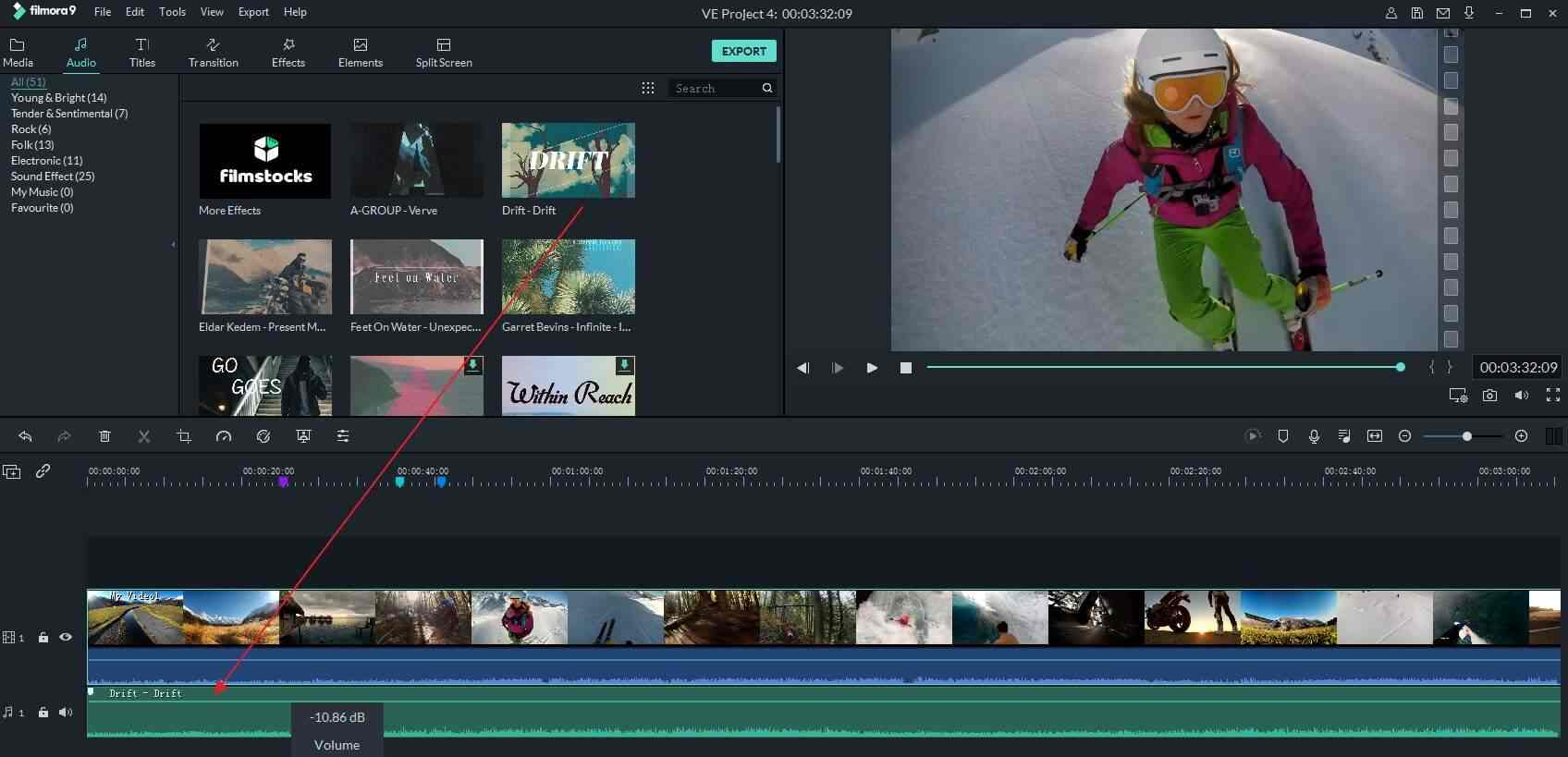
Se você quiser adicionar mais imagens e mostrá-las ao mesmo tempo, arraste e solte todos os arquivos na trilha PIP. Em seguida, altere o tamanho, posicione como desejar. Se necessário, adicione introdução/crédito, transição e mais efeitos para fazer uma criação mais especial.
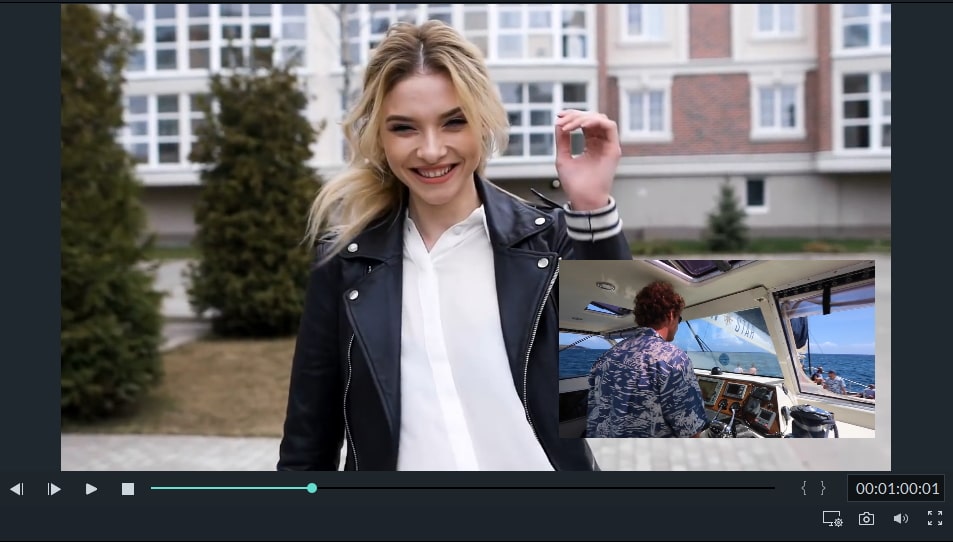
3 Coverta de MP3 para vídeo
Depois de adicionar a imagem ao arquivo MP3, clique em Reproduzir para visualizar o vídeo. Se você deseja enviar e compartilhar, clique em "Criar", entre na guia YouTube, insira as informações relevantes e envie o MP3 convertido diretamente para o YouTube. Você também pode salvá-lo como outro formato de vídeo ou salvá-lo como um dispositivo portátil adequado para iPhone 5 e outros dispositivos portáteis. Além disso, você também pode selecionar a opção DVD para criar vídeos em DVD incríveis e instantaneamente.

Agora, ao reproduzir sua música no PC, celular ou site social como o YouTube, sua imagem incorporada será exibida. Legal, não é?
Quer expandir seu negócio? Confira este artigo e descubra as melhores ferramentas para criar vídeos de marketing e produzir conteúdo atraente.
Por João Pedro Mar 17, 2025 14:58 PM
Aprenda a criar um slideshow com música no Facebook de um jeito fácil e rápido com este artigo super útil!
Por João Pedro Mar 17, 2025 14:58 PM
Se você está procurando maneiras de espelhar vídeos online, nós temos a solução ideal.
Por João Pedro Mar 17, 2025 14:58 PM








